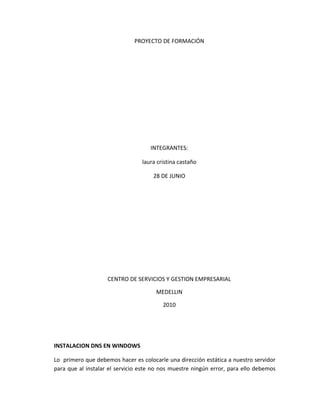
Manual dns en windows
- 1. PROYECTO DE FORMACIÓN INTEGRANTES: laura cristina castaño 28 DE JUNIO CENTRO DE SERVICIOS Y GESTION EMPRESARIAL MEDELLIN 2010 INSTALACION DNS EN WINDOWS Lo primero que debemos hacer es colocarle una dirección estática a nuestro servidor para que al instalar el servicio este no nos muestre ningún error, para ello debemos
- 2. entrar a propiedades de conexión de área local, escogemos la opción protocolo de internet (TCP/IP) y le doy un click, me aparecerá un la ventana para configurarle la dirección ip estática y la dirección ip de nuestro servidor DNS y le damos ok. Luego vamos a Start/Administrative Tools/ Server Manager
- 3. Luego nos ubicamos en el servidor y hacemos clic derecho en roles y seleccionamos “Add Roles” Luego buscamos el servicio DNS y lo agregamos le damos siguiente Luego nos aparece la información sobre nuestro servicio a instalar y le damos siguiente
- 4. A continuación procedemos a instalar el servicio Cuando se termina de instalar nos aparece si el montaje del servicio fue exitoso o no en nuestro caso si; luego cerramos el wizard.
- 5. Para configurar nuestro DNS debemos ir a inicio/herramientas administrativas/ DNS, desde aquí administraremos nuestro servicio así que lo primero que haremos es configurar una zona directa.
- 6. Damos clic sobre el servidor y le decimos que vamos a crear una nueva zona. Luego nos aparece un wizard o asistente que nos ayudara con el montaje del servicio, le damos next. Luego nos pregunta si queremos que nuestro servidor sea una zona primaria, una secundaria o una stub zone; en nuestro caso será un servidor primario y le damos next.
- 7. A continuación nos pregunta el tipo de zona de búsqueda que deseamos crear, en nuestro caso será una zona directa. Este nos pide el nombre de dominio que le daremos a nuestra zona, en nuestro caso sera globaltecm.com y le damos
- 8. A continuacion nos pregunta se deseamos crear un archivo de configuracion o si lo vamos a obtener desde otro servidor, en nuestro caso le diremos que cree un nuevo archivo de configuracion con el nombre de “globaltecm.com.dns” y le damos siguiente.
- 9. Le diremos que no admitiremos actualizaciones dinámicas con nuestro servidor DHCP, le daremos siguiente. Por ultimo nos aparecen las especificaciones de nuestra zona para comprobar si son correctas y le damos finish. Luego procedemos a verificar que nuestra zona este creada en la carpeta de zona directas y en efecto nos aparece el archivo.
- 10. Ahora nos dispondremos a crear los tipos de registros, damos clic derecho sobre la zona que creamos y seleccionamos el tipo de registro que deseamos crear en nuestro caso crearemos un registro tipo A. Aquí diremos cual es el nombre de nuestro registro tipo A y la IP que va a responder a dicho registro, si nosotros deseamos que nos cree el registro inverso activamos “create associated pointer (PTR) record” y por ultimo le damos “add host”.
- 11. Creamos un registro CNAME. Aparece un wizard aquí escribimos el alias por el que queremos que nuestro equipo responda y le damos ok.
- 12. Ahora vamos a crear la zona inversa, que se encargara de resolver de una dirección IP a un nombre. Damos click derecho sobre el servidor y le damos nueva zona, al igual que cuando creamos nuestra zona directa nos aparece un asistente le diremos que es una zona primaria y que será una zona inversa; le daremos next. Luego nos pregunta la versión de nuestra dirección IP, en nuestro caso es IPv4 y le damos siguiente.
- 13. Aquí escribiremos nuestra red, Windows nos brinda la posibilidad de que al escribir nuestro ID de red nos aparezca en la parte inferior como debe ir la zona inversa y cuando la habilitamos nos aparece la zona inversa, en nuestro caso son los tres primeros octetos pues una dirección clase c y le damos siguiente. Luego nos pregunta si deseamos obtener nuestra zona inversa desde un servidor, le diremos que crearemos una nueva y luego damos click a siguiente.
- 14. Nos pregunta si deseamos que realice actulizaciones con el DHCP y le diremos que no, le damos click a next. Por ultimo el asistente nos muestra los parametros de nuestra zona inversa, si es correcto le damos click a finalizar.
- 15. Luego verificamos que en efecto si se haya creado la zona inversa. Ahora crearemos un registro PTR, para ello damos click derecho y le decimos “new pointer(PTR)”
- 16. Nos aparecera un asistente le daremos click a la pestaña con el nombre de browser y alli le daremos la ruta del registro que deseamos agregar al final le damos ok.
- 19. Aquí podemos ver la zona inversa que acabamos de crear Por ultimo entramos a el simbolo del sistema y digitamos nslookup y comprobamos que nuestro servidor este resolviendo el dominio